Olympus FE-120: Дополнительные функции съемки
Дополнительные функции съемки: Olympus FE-120
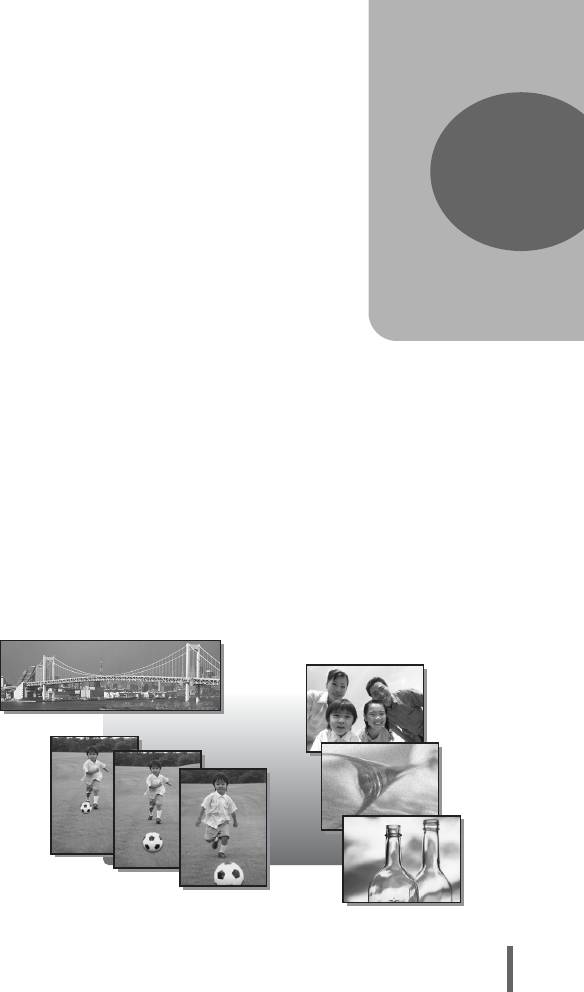
4 Дополнительные функции съемки
Дополнительные
функции съемки
4
На спортивном соревновании…
Используйте режим видезаписи для
съемки захватывающих событий. Или же
используйте режим серийной съемки для
выполнения серии снимков с
последующим выбором наилучших из
них.
В деревне или в туристическом
месте…
Используйте режим панорамной съемки
для широкого захвата горного
ландшафта или впечатляющих зданий.
На вечеринке или в кругу семьи…
Используйте функцию таймера
самозапуска для выполнения групповых
снимков на школьных собраниях или
празднованиях дня рождения.
Для объединения двух изображений в
одно...
Вы можете сделать последовательно два
снимка и объединить их в один
комбинированный снимок.
45
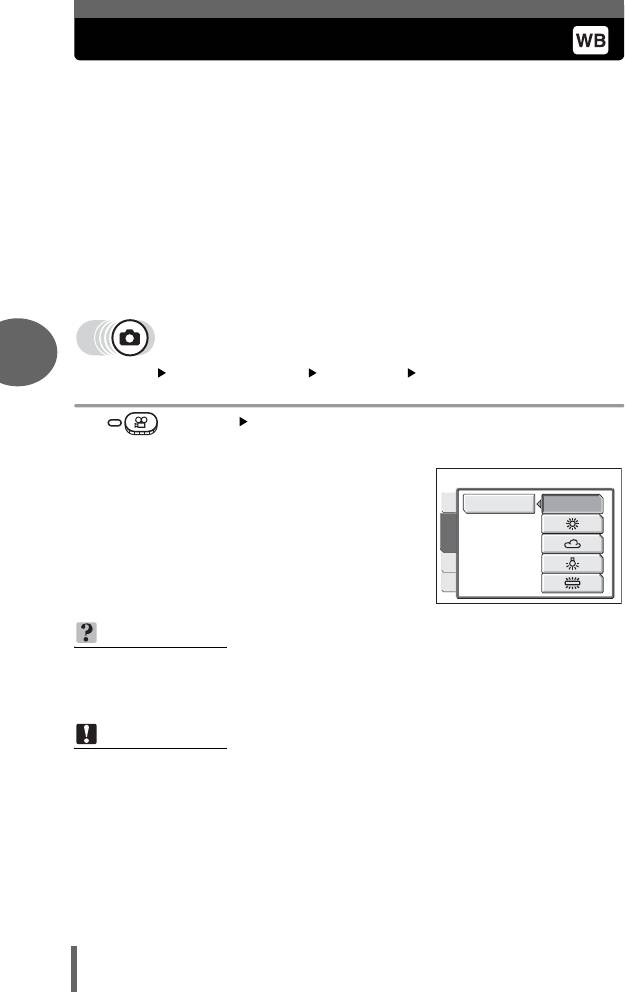
Регулирование цвета снимка
Цвет объекта отличается в зависимости от условий освещения.
Например, если дневной свет, свет заходящего солнца или свет
вольфрамовой лампы накаливания отражается от белой бумаги,
получаемая тень будет слегка отличаться в каждом случае. Путем
установки баланса белого Вы можете получить более естественные
цвета.
АВТО Баланс белого регулируется автоматически, поэтому цвета будут
выглядеть натурально независимо от источника света.
5 Для естественных цветов при ясном небе.
3 Для естественных цветов при ясном небе.
1 Для естественных цветов при свете люминесцентной лампы.
> Для естественных цветов при свете люминесцентной лампы.
4
Топ-меню [МЕНЮ РЕЖИМ.] [СНИМОК][WB]
g“Как использовать меню” (Стр. 16)
• В Топ-меню [WB]
1 Выберите режим баланса
белого и нажмите Z.
WB
АВТО
КАМ.
СНИМОК
ПАМ
УСТ.
НА ЗАМЕТКУ
• Вы можете выбрать установку баланса белого, отличающуюся от
Дополнительные функции съемки
действительного источника света, и наслаждаться естественными
цветовыми оттенками на мониторе.
Примечание
• При использовании сюжетных режимов баланс белого устанавливается
автоматически в соответствии с каждым режимом.
46
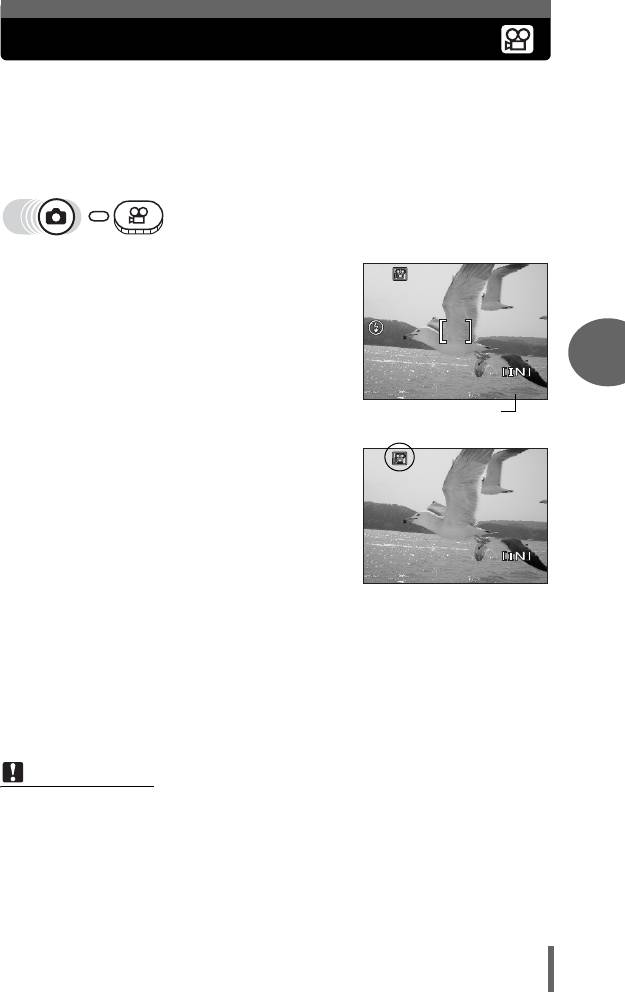
Видеозапись
Эта функция предназначена для видеозаписи. Эти видеозаписи
можно просмотреть на данной камере.
Во время записи будет автоматически поддерживаться правильная
экспозиция, даже в случае движения объекта, но фокус и зум
фиксируются. Если расстояние до объекта меняется, он может
оказаться не в фокусе.
1 Выберите композицию снимка.
• На мониторе отображается
оставшееся время записи на
встроенной памяти или карте.
4
Дополнительные функции съемки
HQ
2 Нажмите кнопку автоспуска
полностью, чтобы начать
видеозапись.
• Во время видеозаписи на встроенную
память или карту мигает лампочка
доступа.
• Во время видеозаписи высвечивается
красный индикатор N.
3 Для остановки видеозаписи нажмите кнопку спуска
затвора еще раз.
• После истечения доступного времени записи запись автоматически
останавливается.
• Если на встроенной памяти или карте осталось свободное место,
отображается оставшееся время записи (Стр. 27), и фотокамера
готова к съемке.
Примечание
• Звук записывать невозможно.
• Данная флэш-карта не пригодна к использованию.
•
Оставшееся время записи может быстро закончиться во время записи. Перед
продолжением записи попробуйте отформатировать встроенную память или
карту с помощью Вашей камеры.
g
“Форматирование” (Стр. 68)
47
HQ
00:
0:
15
15
0 0:1 5
Оставшееся
время записи
00:
0:
15
15
HQ
HQ
0 0:1 5
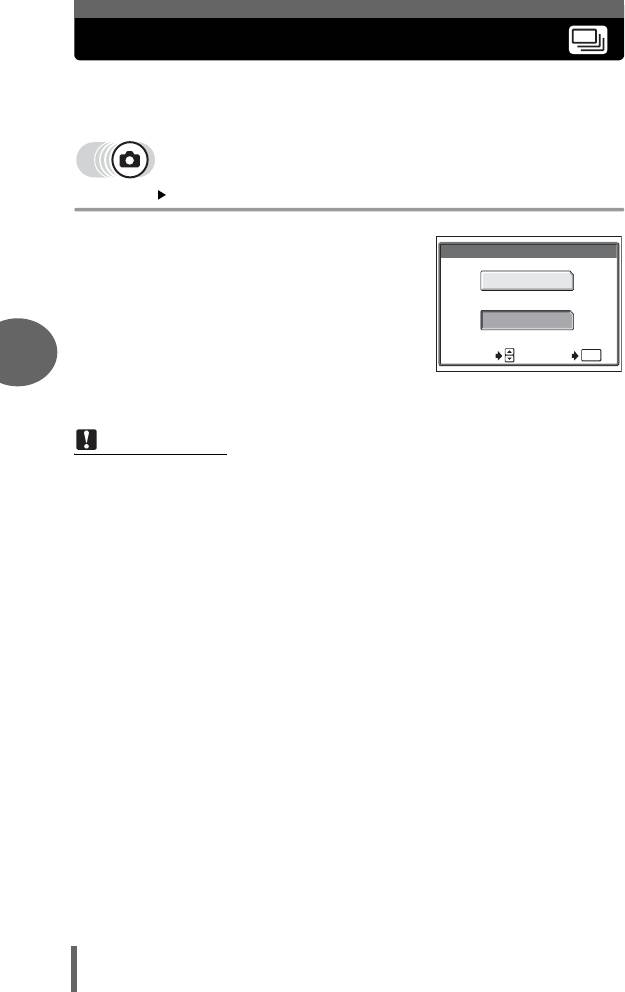
Серийная съемка
Выполните серию снимков. На первом кадре фокусировка,
экспозиция и баланс белого будут зафиксированы.
Приблиз. 14 кадров со скоростью 1,2 кадра/сек. (в режиме HQ)
Топ-меню [j] g“Как использовать меню” (Стр. 16)
1 Выберите [ВКЛ.] и нажмите Z.
j
2 Сделайте снимок.
ОТКЛ.
• Нажмите полностью кнопку спуска
затвора и держите ее нажатой.
ВКЛ.
Камера будет выполнять серийную
съемку до тех пор, пока Вы не
SELECT
4
отпустите кнопку.
Примечание
• Во время серийной съемки вспышка не работает.
• Если заряд батареи низкий и батарейный индикатор во время серийной
съемки мигает, съемка остановится и камера начнет сохранение в памяти
полученных снимков. Будут ли сохранены все снимки в памяти или нет,
зависит от того, сколько останется заряда бараеи.
Дополнительные функции съемки
48
SELECT
GO
GO
OK
OK
ВЫБОР
ОК
OK
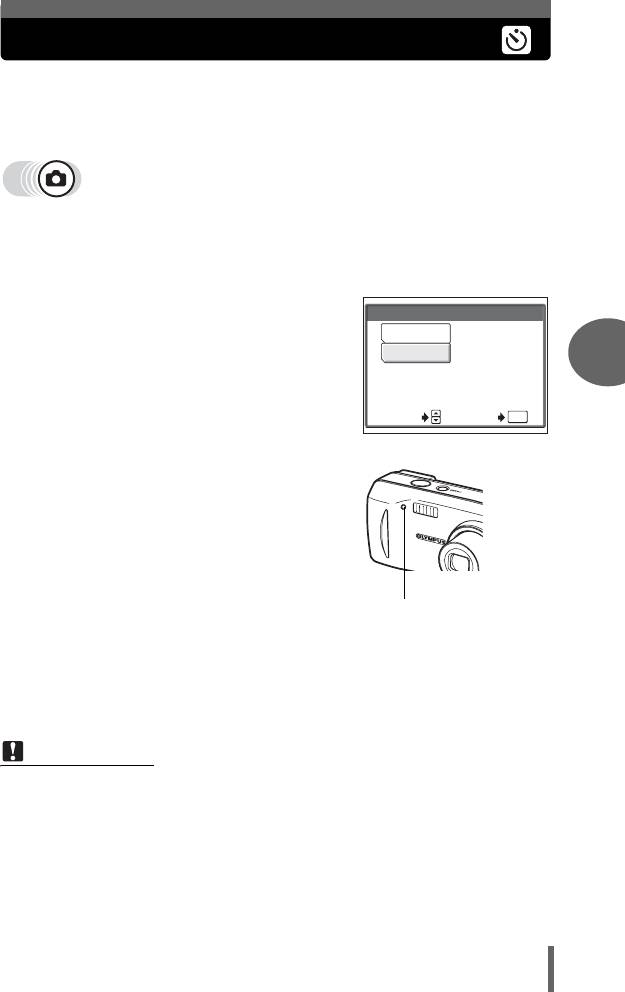
Съемка с автоспуском
Эта функция позволяет выполнять съемку с использованием
автоспуска. Для съемки с автоспуском установите фотокамеру на
штатив. Эта функция используется для получения снимков с Вашим
присутствием на фотографии.
1 Нажмите bY.
• Отображается экран настройки автоспуска.
g“Как использовать кнопки непосредственного перехода” (Стр.13)
2 Выберите [ВКЛ.] и нажмите Z.
Y
Съемка
ОТКЛ.
происходит через
ВКЛ.
12 сек.
после нажатия
4
кнопки спуска
Дополнительные функции съемки
затвора.
ВЫБОР
ОК
OK
3 Для того чтобы сделать
снимок, нажмите кнопку спуска
затвора до конца.
• При нажатии кнопки затвора
наполовину фокус и эспозиция будут
зафиксированы.
• Индикатор автоспуска будет
высвечиваться около 10 секунд, а
Индикатор
затем начнет мигать. Примерно
после 2 секунд мигания производится
съемка.
• Для остановки съемки в режиме n еще раз нажмите кнопку спуска
затвора до конца.
• Для отмены автоспуска нажмите b.
• Режим автоспуска автоматически отменяется после одного снимка.
Примечание
• При попытке выполнить серийную съемку в режиме автоспуска камера
сделает не более 5 кадров независимо от установки.
49
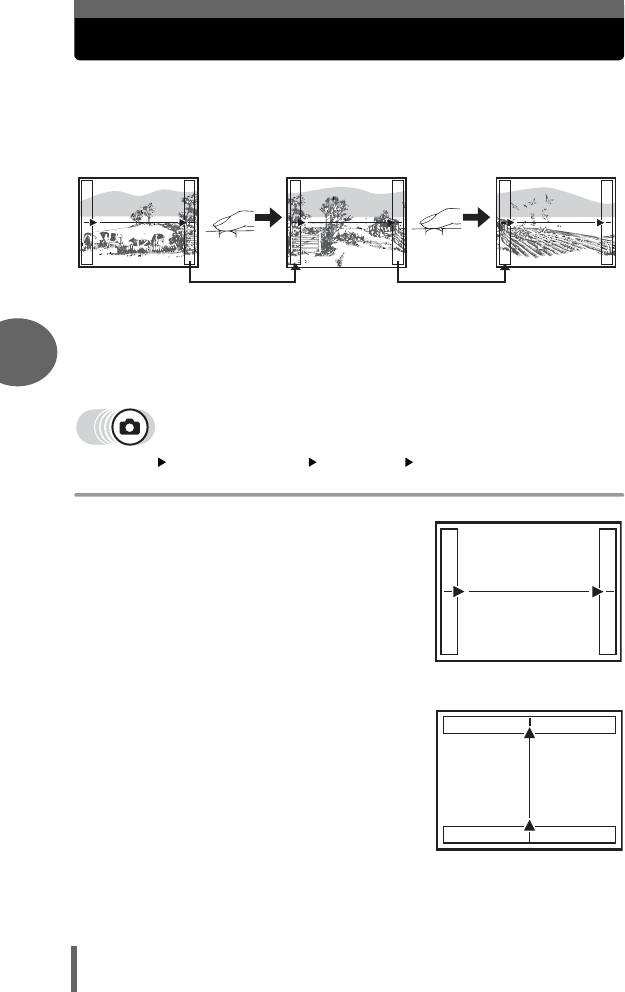
Панорамная съемка
Вы можете ощутить преимущество панорамной съемки с помощью карты xD-
Picture Card фирмы Olympus. Панорамная съемка позволяет соединить
изображения путем наложения краев отдельных снимков для получения
единого панорамного изображения с помощью программного обеспечения
фирмы OLYMPUS.
Часть предыдущего изображения на краю экрана в месте стыковки со следующим
изображением не остается в кадре. Вам нужно запомнить, как выглядит
перекрывающаяся часть кадра, и снять следующий кадр с учетом этой части.
Компонуйте кадры так, чтобы правый край предыдущего кадра перекрывался с левым
4
краем следующего кадра, если Вы присоединяете изображения слева направо (или
наоборот, если Вы присоединяете изображения справа налево).
Топ-меню [МЕНЮ РЕЖИМ.] [КАМЕРА][ПАНОРАМА]
g“Как использовать меню” (Стр. 16)
1
С помощью клавиш со стрелкой
выберите, с какого края Вы будете
присоединять снимки.
d : Следующий снимок
присоединяется к правому краю.
b : Следующий снимок
присоединяется к левому краю.
a : Следующий снимок
Присоединение
Дополнительные функции съемки
присоединяется сверху.
снимков слева направо
c : Следующий снимок
присоединяется снизу.
Присоединение
снимков снизу вверх
50
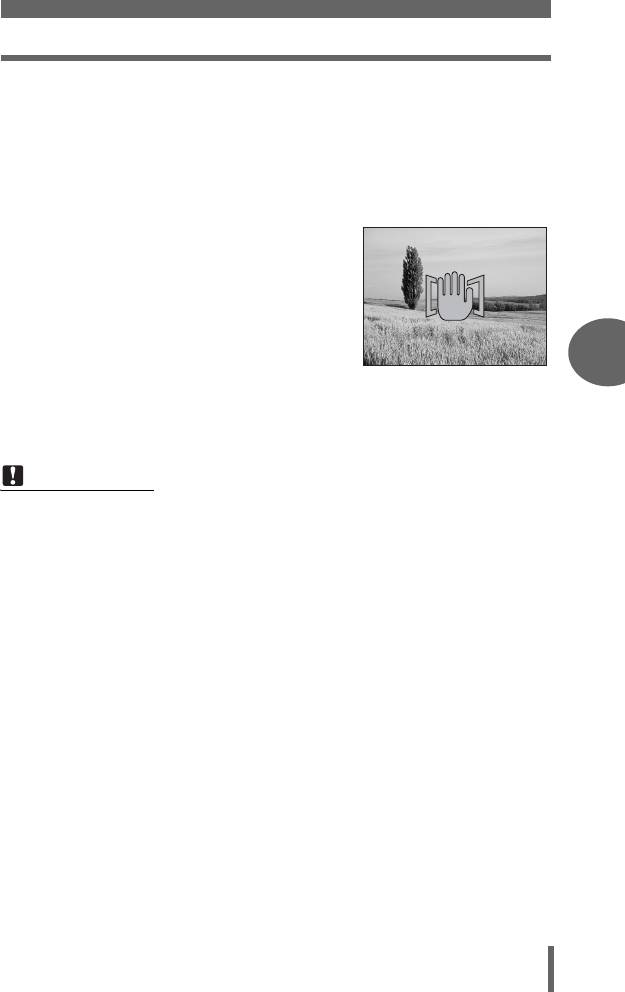
Панорамная съемка
2 Удостоверьтесь, что края изображений перекрываются,
а затем сделайте снимок.
• Фокус, экспозиция и баланс белого устанавливаются по первому
снимку. Не выбирайте для первого снимка слишком яркий объект
(например, солнце).
• После первого снимка Вы не сможете регулировать зум.
• Панораму можно составить максимум из 10 снимков.
• После 10 снимков появляется
предупреждающий значок g.
4
Дополнительные функции съемки
3 Нажмите Z для выхода из панорамной съемки.
Примечание
• Режим панорамной съемки может использоваться только тогда, когда в
фотокамере есть карта. Кроме того, режим панорамы доступен только при
использовании карт фирмы Olympus.
• Во время панорамной съемки режимы серийной съемки и съемки со
вспышкой не работают.
• Камера не может сама объединять кадры панорамы. Для объединения
кадров нужно воспользоваться программой OLYMPUS Master.
51
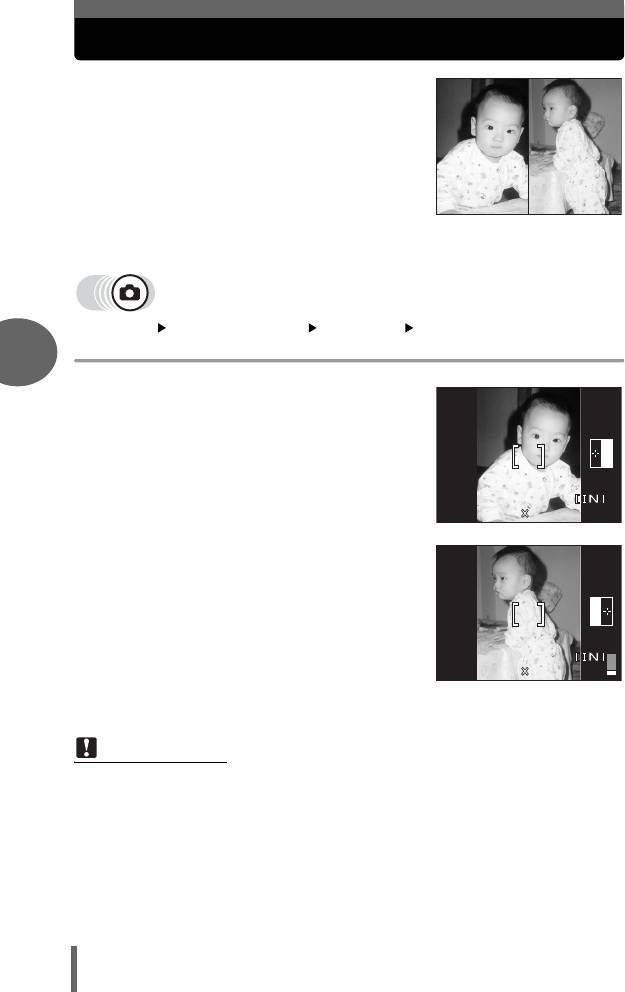
Выполнение двух снимков в одном
Эта функция позволяет комбинировать
два снимка, полученных
последовательно, и объединять их в
одном снимке. Этот метод предоставит
Вам удовольствие от получения двух
объектов на одном снимке.
Снимок во время
просмотра
Топ-меню [МЕНЮ РЕЖИМ.] [КАМЕРА][2 В 1]
g“Как использовать меню” (Стр. 16)
4
1 Выполните первый снимок во
время просмотра объекта на
мониторе.
• Объект будет расположен слева в
комбинированном изображении.
2816
2 Сделайте второй снимок.
• Объект будет расположен справа в
комбинированном изображении.
• Во время редактирования
отображается линейка занятости
[ЗАНЯТО]. После сохранения снимка
в памяти камера вернется в меню
Дополнительные функции съемки
режимов.
Примечание
• При использовании функции "два снимка в одном" панорамный режим и
режим серийной съемки не работают.
• Для отмены режима "два снимка в одном" после выполнения первого
снимка нажмите кнопку Z. Первый снимок не будет сохранен в памяти.
• При повороте диска режимов Вы выйдете из режима "два снимка в
одном".
• Если камера войдет в режим сна после выполнения первого снимка,
режим "два снимка в одном" будет отменен.
52
2816
2112
2112
HQ
HQ
P
СНИМОК-1
5
2816
2816
2112
2112
HQ
HQ
P
СНИМОК-2
5
Снимок во время
съемки
Оглавление
- Полное
- Основные функции
- Советы перед началом съемки
- Основные функции съемки
- Дополнительные функции съемки
- Просмотр
- Настройка
- Печать снимков
- Приложение
- Разное






